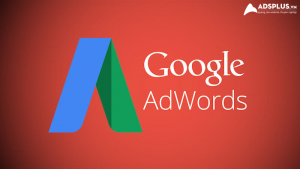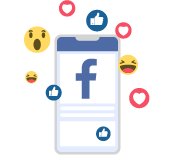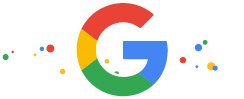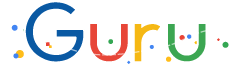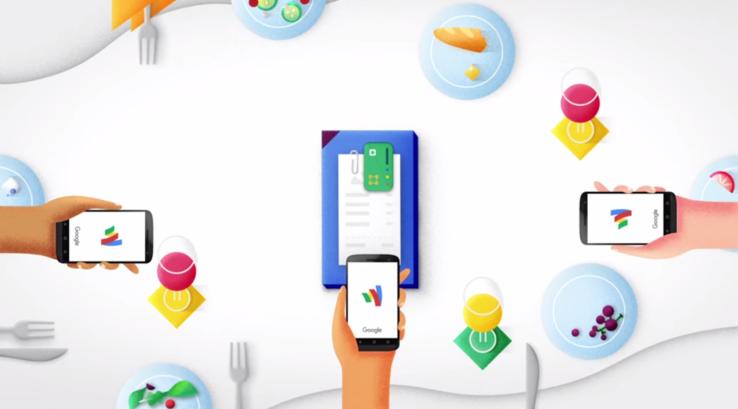
Trong lần trước, chúng tôi đã giới thiệu với bạn các nguyên nhân mà quảng cáo Google Adwords bị từ chối thanh toán. Trong phần này, chúng tôi sẽ nói đến những cách khắc phục điều này.
Bật lại hình thức thanh toán
Nếu hình thức thanh toán của bạn đã bị từ chối nhiều lần, thì hình thức thanh toán đó sẽ bị vô hiệu trong tài khoản làm quảng cáo Google Adwords của bạn. Để cho phép hình thức thanh toán đó được sử dụng lại để thanh toán cho chi phí làm quảng cáo trên Google của bạn, hãy bật lại hình thức thanh toán đó. Lưu ý rằng việc này có thể kích hoạt khoản phí tự động của số tiền chưa thanh toán của bạn nếu bạn chưa thanh toán hết.

- Nhấp vào tab Thanh toán.
- Nhấp vào liên kết Cài đặt thanh toán ở bên trái.
- Tìm hình thức thanh toán với liên kết, Bật lại hình thức thanh toán.
- Kiểm tra để đảm bảo rằng tất cả các chi tiết đều chính xác đối với hình thức thanh toán này. Hãy gọi cho ngân hàng hoặc tổ chức tín dụng của bạn để đảm bảo rằng bạn có thể sử dụng hình thức thanh toán này trong tài khoản làm quảng cáo Google Adwords của mình, nếu cần.
- Khi bạn đã chắc chắn rằng hình thức thanh toán này sẽ hoạt động, hãy nhấp vào liên kết Bật lại hình thức thanh toán.
Nếu bạn sử dụng thanh toán tự động và bạn đã bật lại hình thức thanh toán chính của mình, quảng cáo của bạn sẽ bắt đầu chạy trở lại.
Thanh toán cho số dư chưa thanh toán của bạn
Nếu bạn có số dư chưa thanh toán, bạn có thể nhìn thấy cảnh báo màu đỏ trong tài khoản của mình. Dưới đây là cách thanh toán:
- Nhấp vào tab Thanh toán.
- Nhấp vào nút Thanh toán.
- Chọn hình thức thanh toán bạn muốn sử dụng cho khoản thanh toán một lần này. Bạn có thể chọn hình thức thanh toán mà trước đó bạn đã thêm vào tài khoản của mình hoặc bạn có thể thêm một hình thức thanh toán mới.
- Nhấp vào Tiếp tục tới số tiền thanh toán.
- Nhập số tiền bạn muốn thanh toán. Số tiền tối thiểu bắt buộc để chạy quảng cáo Google Adwords của bạn sẽ được hiển thị bên cạnh Số dư chưa thanh toán. Nhấp vào Tiếp tục xem xét.
- Đảm bảo rằng mọi chi tiết thanh toán đều chính xác, sau đó nhấp vào Thanh toán. Nếu bạn đã sử dụng một hình thức thanh toán mới để trả số dư của mình, bạn vẫn có thể tiếp tục bị nhắc nhở bật lại hình thức thanh toán chính của mình.
Nếu bạn muốn chia số dư chưa thanh toán của mình cho một số hình thức thanh toán, bạn có thể làm như vậy một cách dễ dàng. Chỉ cần lặp lại các bước từ ba đến bảy cho mỗi hình thức thanh toán bạn muốn sử dụng cho tới khi toàn bộ số dư chưa thanh toán của bạn được thanh toán hết.
Để cập nhật thông tin về hình thức thanh toán của bạn
- Nhấp vào tab Thanh toán.
- Nhấp vào liên kết Cài đặt thanh toán ở phía bên trái của trang.
- Tìm hình thức thanh toán phù hợp và nhấp vào Chỉnh sửa.
- Nhập thông tin đã cập nhật của bạn.
Nhấp vào Lưu khi bạn hoàn tất. Khi bạn đã nhập thông tin thanh toán của mình, chúng tôi sẽ thực hiện một khoản phí của số dư chưa thanh toán.
Để thêm và chỉ định hình thức thanh toán mới
Nếu bạn muốn thêm hình thức thanh toán mới và sử dụng hình thức thanh đó để thanh toán chi phí làm quảng cáo trên Google Adwords của mình thay vì cập nhật các hình thức thanh toán chính hoặc dự phòng của mình, dưới đây là cách thực hiện:
- Nhấp vào tab Thanh toán và sau đó, nhấp vào liên kết Cài đặt thanh toán ở phía bên trái.
- Trong phần Lựa chọn của bạn, hãy nhấp vào Chỉnh sửa.
- Nhấp vào liên kết Thêm hình thức thanh toán mới.
- Điền thông tin thẻ của bạn, sau đó nhấp vào Lưu.
- Nhấp vào nút bên cạnh “Chọn làm…” để đặt hình thức thanh toán làm hình thức thanh toán Chính hoặc Dự phòng.
- Nhấp vào Lưu.
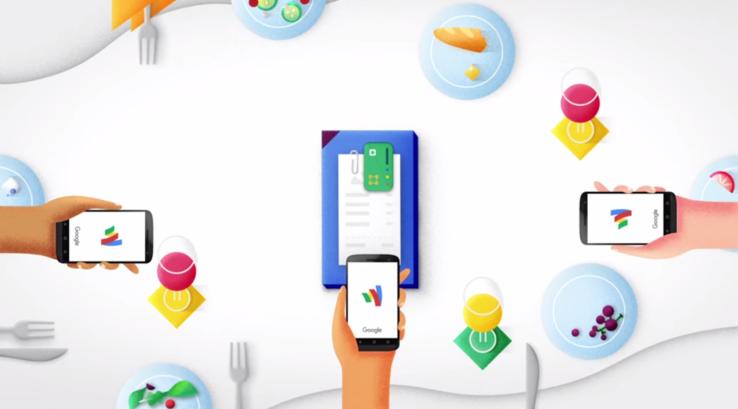
Thanh toán cho thiết lập thanh toán trước đó
Nếu bạn có khoản chưa thanh toán trên thiết lập thanh toán trước đó, bạn có thể thanh toán cho khoản này. Chỉ cần thực hiện theo các bước sau:
- Nhấp vào tab Thanh toán.
- Nhấp vào liên kết Lịch sử thiết lập thanh toán ở phía bên trái của trang.
- Nhấp vào tài khoản thanh toán mà bạn muốn thanh toán.
- Nhấp vào liên kết Tóm lược thanh toán.
- Nhấp vào nút Thanh toán để thanh toán cho số dư chưa thanh toán của bạn.
Lưu ý
Bạn có thể chỉnh sửa tất cả các chi tiết cho hình thức thanh toán của mình ngoại trừ số thẻ tín dụng làm quảng cáo Adwords hoặc số tài khoản ngân hàng.
Nếu số thẻ tín dụng dụng làm quảng cáo trên Google Adwords hoặc số tài khoản ngân hàng của bạn đã thay đổi, chúng tôi coi đây là thẻ tín dụng hoặc tài khoản ngân hàng mới. Bạn cần phải thêm số này làm hình thức thanh toán mới.
Nếu thanh toán bị từ chối khiến quảng cáo Google Adwords của bạn bị tạm dừng, có một vài cách để quảng cáo của bạn chạy lại. Tham khảo bài viết đây đây và bạn có thể lựa chọn tùy thuộc vào biện pháp nào bạn muốn thực hiện
>> Xem thêm: Thanh toán bị từ chối trong làm quảng cáo Google Adwords (Phần 1)
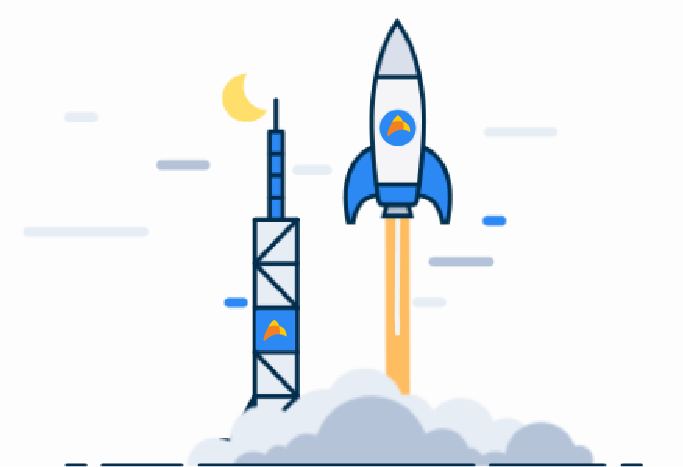
Đột phá doanh số
Quảng cáo ra đơn ngay, hãy X10 lượng khách hàng bạn có để đột phá doanh số ngay hôm nay
Tư vấn ngay